- ผู้เขียน Lauren Nevill [email protected].
- Public 2023-12-16 18:56.
- แก้ไขล่าสุด 2025-01-23 15:25.
Microsoft Word หรือเพียงแค่ "Word" คือโปรแกรมแก้ไขข้อความสำหรับสร้าง แก้ไข ดูเอกสารในรูปแบบข้อความ เครื่องมือแก้ไขมีเครื่องมือมากมายที่ช่วยให้คุณจัดรูปแบบเอกสารได้ รวมถึงการเปลี่ยนพื้นหลังของหน้า
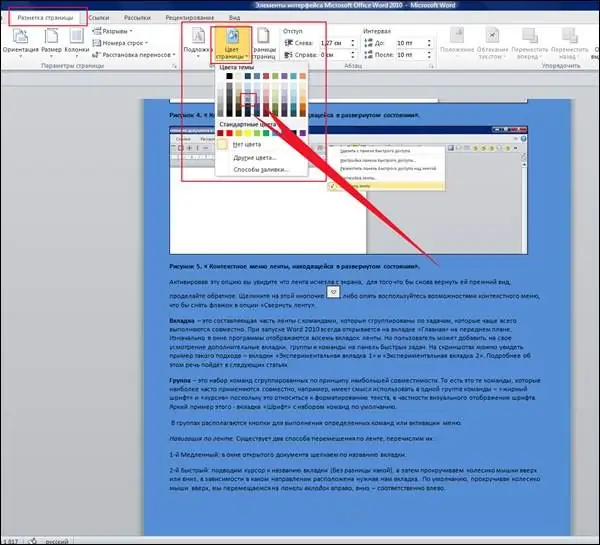
ด้วยความช่วยเหลือของแอปพลิเคชัน Office นี้ คุณสามารถสร้างพื้นหลังโปร่งใสของหน้าหรือระบายสีด้วยโทนสีใดก็ได้ หรือเลือกย่อหน้าด้วยการเติมสีใดก็ได้ อาจจำเป็นต้องใช้ฟังก์ชันนี้เพื่อให้ข้อความมีลักษณะเฉพาะ เพื่อดึงดูดความสนใจของผู้อ่านในบางประเด็น
เราตัดสินใจสร้างพื้นหลังของหน้าใน "Word" ไปที่เมนูและดูไอคอน "การออกแบบ" ที่แผงด้านบนของตัวแก้ไข หากต้องการเติมสีในส่วนย่อย ให้เลือก จากนั้นเปิดหน้าต่าง "เส้นขอบของหน้า" และเลือกการตั้งค่าที่จำเป็น: เส้นขอบ - สี - พารามิเตอร์ (ย่อหน้า) - เติม - "ตกลง"
การทำให้พื้นหลังใน Word แบบเต็มหน้าง่ายยิ่งขึ้นไปอีก เปิดการออกแบบ - สีของหน้า แล้วเลือกสีที่คุณต้องการ นั่นแหละ เสร็จแล้ว หากคุณต้องการทำให้เอกสารน่าสนใจยิ่งขึ้น ให้คลิก "วิธีการเติม" ในหน้าต่างแบบเลื่อนลง ให้เลือกตัวเลือกที่ต้องการจากตัวเลือกที่เสนอ:
- การไล่ระดับสี - การเติมที่เปลี่ยนแปลงอย่างราบรื่นมีสองสีให้เลือกมีช่องว่างสำเร็จรูป
- พื้นผิว - คุณสามารถเลือกจากตัวอย่างที่เสนอหรืออัปโหลดไฟล์ของคุณจากโฟลเดอร์
- การออกแบบลวดลาย - คุณสามารถแรเงาและพื้นหลังด้วยสีที่ต่างกัน
- การวาดภาพ - กำหนดโดยการเปรียบเทียบกับรูปแบบ
เมื่อโหลดรูปภาพ มิติข้อมูลมีความสำคัญ รูปภาพขนาดเล็กจะถูกทำซ้ำหลายครั้ง ในขณะที่รูปภาพขนาดใหญ่จะไม่แสดงอย่างสมบูรณ์ ถัดไป ระบุสีและโทนสีที่ต้องการ ประเภทของเส้นขีด (แนวนอน แนวตั้ง เส้นทแยงมุม) คลิก "ตกลง"
กลับไปที่ตำแหน่งเริ่มต้น - การสร้างพื้นหลังสีขาวก็ไม่ยากเช่นกัน คลิกที่ไอคอน: สีของหน้า - ไม่มีสี พื้นหลังจะทำให้หน้าดูน่าสนใจ - "Word" นำเสนอตัวอย่าง ตลอดจนความสามารถในการปรับแต่งพารามิเตอร์ของคุณ: ภาษา ข้อความ แบบอักษร





